ตัวแปรระบบและสภาพแวดล้อมของผู้ใช้ใน Windows 11/10 อธิบาย
ตัวแปรสภาพแวดล้อมของระบบและผู้ใช้(System and User Environment Variables) มักเป็นหัวข้อสนทนาที่ซับซ้อนสำหรับ ผู้ใช้ระบบปฏิบัติการ Windows(Windows OS)ในแต่ละวัน พวกเขาทำอะไร? กวดวิชาบนอินเทอร์เน็ตบอกว่าจะเพิ่ม ตัวแปร PATHแต่มันคืออะไร? ฉันจะหาตัวแปรเหล่านี้ได้ที่ไหน คำถามทั้งหมดเหล่านี้จะได้รับคำตอบในไม่ช้าในโพสต์นี้ เราได้พยายามให้ภาพรวมในระดับสูงว่าตัวแปรสภาพแวดล้อม(User Environment Variables)ระบบ(System)และ ผู้ใช้ คืออะไร และคุณจะใช้ประโยชน์ได้อย่างไร
ในโพสต์นี้ เราจะพูดถึงตัวแปรสภาพแวดล้อม ตัวแปร(Environment Variables)ระบบและ สภาพแวดล้อม ของ(System)ผู้ใช้(User Environment Variables)และวิธีเพิ่มและแก้ไข จากนั้นเราจะไปที่Dynamic System Variablesและดูวิธีใช้งานใน command prompt
ตัวแปร(Variable)สภาพแวดล้อมในWindows OS คืออะไร(Windows OS)
ตัวแปรสภาพแวดล้อม(Environment Variable)ประกอบด้วยคำสองคำที่แยกจากกัน ' สภาพแวดล้อม(Environment) ' และ ' ตัวแปร(Variable) ' มาพูดถึง 'ตัวแปร' กันก่อน หมายความว่าเอนทิตีสามารถเก็บค่าและแตกต่างกันไปในแต่ละคอมพิวเตอร์ Windowsจัดเตรียม ' สภาพแวดล้อม(Environment) ' สำหรับแอปพลิเคชันเพื่อดำเนินการและดำเนินการ และนั่นคือสิ่งที่ทำให้เกิดคำแรก เมื่อรวมทั้งสองอย่างเข้าด้วยกัน ตัวแปร สภาพแวดล้อม(Environment)คืออ็อบเจ็กต์ไดนามิกที่เก็บค่าที่ได้รับจากสภาพแวดล้อม ขณะนี้สภาพแวดล้อมให้ค่าที่ช่วยให้โปรแกรมอื่นได้รับข้อมูลที่สำคัญบางอย่างเกี่ยวกับระบบ เช่นเดียวกับมีตัวแปรสภาพแวดล้อมที่เรียกว่า 'windir' ที่สอดคล้องกับไดเร็กทอรีที่Windowsถูกติดตั้ง หากต้องการดูการดำเนินการนี้ ให้เปิดหน้าต่าง explorer และพิมพ์ ' %windir% ' ในแถบที่อยู่ โฟลเดอร์ การ ติดตั้ง Windowsจะเปิดขึ้น
ในทำนองเดียวกัน คุณสามารถอ้างอิงไปยัง ไดเร็กทอรี Windowsโดยใช้ตัวแปร 'windir' ในโปรแกรมและสคริปต์อื่นๆ มีตัวแปรอื่นๆ มากมายที่สามารถเข้าถึงได้ ' TEMP ' หรือ 'TMP' เป็นตัวแปรที่ชี้ไปยังไดเร็กทอรีที่จัดเก็บไฟล์ชั่วคราวทั้งหมด ตัวแปร ' Path(Path) ' ที่ได้รับความนิยมมากที่สุดคือตัวแปรที่ชี้ไปยังไดเร็กทอรีที่มีไฟล์ปฏิบัติการ เพื่อให้คุณสามารถเรียกใช้โปรแกรมจากCommand Promptในไดเร็กทอรีอื่นได้ เราได้อธิบายเส้นทาง(Path)ในภายหลังในโพสต์นี้ ตัวแปรทั้งหมดเหล่านี้มีประโยชน์เมื่อคุณกำลังพัฒนาบางสิ่งหรือใช้เชลล์เป็นจำนวนมาก
ตัวแปรสภาพแวดล้อม(User Environment Variables)ของระบบ(System)และ ผู้ใช้ คืออะไร
คล้ายกันมากกับการ ทำงาน ของRegistryบนWindowsเรามีSystem and User Environment Variables ตัวแปรระบบเป็นที่ยอมรับทั้งระบบและไม่แตกต่างกันไปตามแต่ละผู้ใช้ ใน ขณะ(Whereas)ที่User Environmentsได้รับการกำหนดค่าแตกต่างจากผู้ใช้สู่ผู้ใช้ คุณสามารถเพิ่มตัวแปรของคุณภายใต้ผู้ใช้เพื่อไม่ให้ผู้ใช้รายอื่นได้รับผลกระทบ
เพียงเพื่อเป็นข้อมูลของคุณเนื่องจากเรากำลังพูดถึงหัวข้อในเชิงลึก ตัวแปรระบบ(System Variables)จะได้รับการประเมินก่อนUser Variables (User Variables)ดังนั้นหากมีตัวแปรผู้ใช้บางตัวที่มีชื่อเดียวกับตัวแปรระบบ จะพิจารณาตัวแปรผู้ใช้ ตัวแปรPathถูกสร้างขึ้นในวิธีที่ต่างออกไป เส้นทาง(Path)ที่มีประสิทธิภาพจะเป็นตัวแปรUser Pathต่อท้ายตัวแปรSystem Path ดังนั้นลำดับของรายการจะเป็นรายการระบบตามด้วยรายการผู้ใช้
วิธีเพิ่มและแก้ไขตัวแปรสภาพแวดล้อม
คำเตือนเล็กน้อยก่อนที่เราจะลงลึก สร้างจุดคืนค่าระบบและพยายามอย่ายุ่งเกี่ยวกับการตั้งค่าที่มีอยู่ซึ่งกำหนดค่าไว้สำหรับระบบของคุณ จนกว่าคุณจะมั่นใจมากเกี่ยวกับการกระทำของคุณ หากต้องการเปิดหน้าต่าง 'ตัวแปรสภาพแวดล้อม' ให้ทำตามขั้นตอนเหล่านี้:
- คลิกขวาที่ไอคอน 'พีซีเครื่องนี้' และเลือก 'คุณสมบัติ'
- ตอนนี้ในหน้าต่างนี้ ให้เลือก 'การตั้งค่าระบบขั้นสูง' จากส่วนด้านซ้าย
- กด(Hit)ปุ่มสุดท้ายที่ระบุว่า 'ตัวแปรสภาพแวดล้อม' เพื่อเปิดหน้าต่างปลายทางของเรา
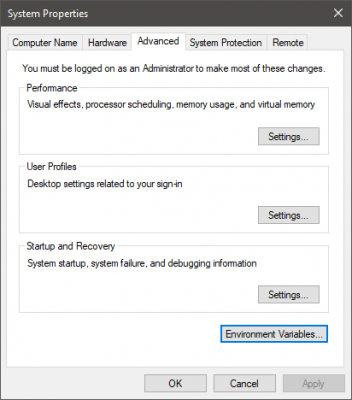
เมื่อคุณเปิดข้อมูลนี้แล้ว คุณจะสามารถดู ตัวแปร ผู้ใช้(User)และ ตัวแปร ระบบ(System)แยกกันได้ ชื่อตัวแปรอยู่ในคอลัมน์แรกและค่าของมันอยู่ในคอลัมน์ที่สอง ปุ่มที่เกี่ยวข้องด้านล่างตารางช่วยให้คุณสามารถ 'เพิ่ม', 'แก้ไข' และ 'ลบ' ตัวแปรเหล่านี้ได้
การใช้ตัวแปรเส้นทาง
เส้นทาง(Path)คือตัวแปรสภาพแวดล้อมที่ใช้มากที่สุด ดังที่ฉันได้กล่าวไปแล้ว มันชี้ไปที่ไดเร็กทอรีที่มีไฟล์ปฏิบัติการ เมื่อคุณตั้งค่า ตัวแปร Path อย่างถูกต้อง แล้ว คุณสามารถใช้ไฟล์เรียกทำงานเหล่านี้ได้จากทุกที่ในระบบ ลองทำความเข้าใจกับตัวอย่างนี้ เปิดหน้าต่างตัวแปรสภาพแวดล้อมและค้นหา ' เส้นทาง(Path) ' ในตัวแปรระบบ
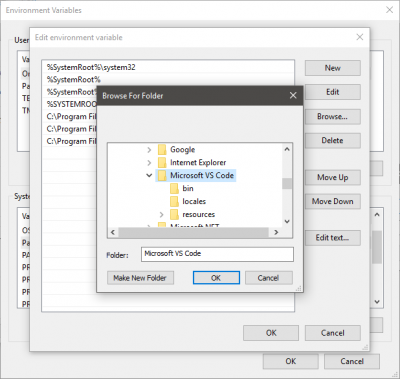
คลิก(Click)ที่ 'แก้ไข' จากนั้นคลิกที่ ' ใหม่(New) ' โดยไม่ต้องเล่นกับส่วนควบคุมอื่นๆ ในตอนนี้ ตอนนี้คลิกเรียกดูและเลือกโฟลเดอร์ที่มีไฟล์ปฏิบัติการที่คุณต้องการ คลิก(Click) 'ตกลง' และบันทึกทุกอย่าง ฉันเพิ่ม 'Visual Studio Code' ที่สามารถเรียกใช้งานได้ไปยังพาธ
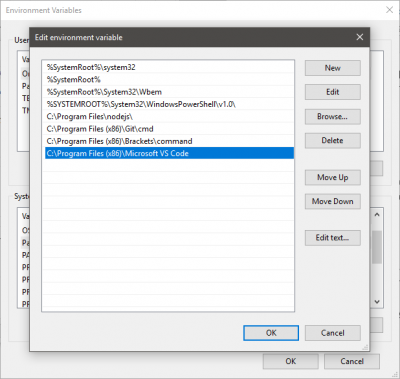
ตอนนี้เพื่อเรียกใช้แอปพลิเคชันของคุณ ให้เปิดCommand Promptแล้วพิมพ์ชื่อไฟล์ปฏิบัติการที่อยู่ในโฟลเดอร์ คุณสามารถระบุอาร์กิวเมนต์เพิ่มเติมได้หากโปรแกรมสนับสนุน โปรแกรมจะทำงานจากพรอมต์คำสั่งโดยไม่อยู่ในไดเร็กทอรีที่คุณรันคำสั่ง นั่นคือความงามของตัวแปรเส้นทาง(Path variable)
รายการตัวแปรสภาพแวดล้อมทั้งหมด
เปิดพรอมต์คำสั่งแล้วพิมพ์ ' SET ' แล้วกดEnter รายการตัวแปรทั้งหมดพร้อมค่าปัจจุบันจะปรากฏขึ้น และคุณสามารถอ้างอิงถึงตัวแปรนี้เพื่อทำการเปลี่ยนแปลงในคอมพิวเตอร์ของคุณ
ตัวแปรสภาพแวดล้อมแบบไดนามิก
CMD ต่างจากตัวแปรทั่วไป ตัวแปรสภาพแวดล้อมไดนามิกถูกจัดเตรียมโดยCMDไม่ใช่โดยระบบ คุณไม่สามารถเปลี่ยนค่าของตัวแปรเหล่านี้และจะขยายเป็นค่าที่ไม่ต่อเนื่องกันทุกครั้งที่มีการสอบถาม เรามักใช้ตัวแปรเหล่านี้สำหรับการประมวลผลแบบแบตช์ และตัวแปรเหล่านี้จะไม่ถูกเก็บไว้ในสภาพแวดล้อม แม้แต่คำสั่ง 'SET' ก็จะไม่เปิดเผยตัวแปรเหล่านี้ ตัวแปรสภาพแวดล้อมแบบไดนามิกบางรายการแสดงอยู่ด้านล่าง
อ่าน(Read) : วิธีเพิ่มตัวแปรสภาพแวดล้อมให้กับเมนู(How to add Environment Variables to Context Menu)บริบท
รายการตัวแปรสภาพแวดล้อมในWindows 11/10
%APPDATA% – C: ผู้ใช้ <ชื่อผู้ใช้> AppDataRoaming
%ALLUSERSPROFILE% – C: ProgramData
%CD% - การพิมพ์คำสั่งนี้จะทำให้คุณมีไดเร็กทอรีปัจจุบันที่คุณกำลังทำงานอยู่
%COMMONPROGRAMFILES% – C:Program FilesCommon Files
%COMMONPROGRAMFILES(x86)% – C:Program Files (x86)ไฟล์ทั่วไป
%COMMONPRGRAMW6432% – C:Program FilesCommon Files
%CMDEXTVERSION% – ตัวแปรนี้ขยายเป็นเวอร์ชันของส่วนขยายบรรทัดคำสั่ง
%COMSPEC% – C:WindowsSystem32cmd.exe
%DATE% : – ตัวแปรนี้จะให้วันที่ปัจจุบันแก่คุณตามการตั้งค่ารูปแบบวันที่
%ERRORLEVEL% – กำหนดระดับข้อผิดพลาดที่กำหนดโดยคำสั่งที่ดำเนินการล่าสุด
%HOMEDRIVE% – C:
%HOMEPATH% -C:ผู้ใช้<ชื่อผู้ใช้>
%LOCALAPPDATA% – C: ผู้ใช้ <ชื่อผู้ใช้> AppDataLocal
%LOGONSERVER% – \<domain_logon_server>
%PATH% – C:Windowssystem32;C:Windows;C:WindowsSystem32Wbem
%PATHEXT% – .com ; .exe ; .bat ; .cmd ; .vbs ; .vbe ;.js; .jse ; .wsf ; .wsh ;.msc
%PROGRAMDATA% – C:ProgramData
%PROGRAMFILES% – C: ไฟล์โปรแกรม
%PROGRAMW6432% – C: ไฟล์โปรแกรม
%PROGRAMFILES(X86)% – C: ไฟล์โปรแกรม (x86)
%PROMPT% – $P$G
%SYSTEMDRIVE% – C:
%SYSTEMROOT% – C: Windows
%TIME% - ในทำนองเดียวกันจะให้เวลาปัจจุบันตามการตั้งค่ารูปแบบเวลา
%TMP% – C:ผู้ใช้<ชื่อผู้ใช้>AppDataLocalTemp
%TEMP% – C:ผู้ใช้<ชื่อผู้ใช้>AppDataLocalTemp
%USERNAME% – <ชื่อผู้ใช้>
%USERPROFILE% – C: ผู้ใช้ <ชื่อผู้ใช้>
%USERDOMAIN%– โดเมน(Userdomain)ผู้ใช้ที่เกี่ยวข้องกับผู้ใช้ปัจจุบัน
%USERDOMAIN_ROAMINGPROFILE%– โดเมน(Userdomain)ผู้ใช้ที่เกี่ยวข้องกับโปรไฟล์การโรมมิ่ง
%WINDIR% – C:Windows
%PUBLIC% – C:UsersPublic
%PSMODULEPATH% – % SystemRoot % system32WindowsPowerShell 1.0 โมดูล
%ONEDRIVE% – C: ผู้ใช้ <ชื่อผู้ใช้>OneDrive
%DRVERDATA% – C:WindowsSystem32DriversDriverData
%CMDCMDLINE% – เอาต์พุต(Outputs)บรรทัดคำสั่งที่ใช้เพื่อเปิดเซสชันพร้อมรับคำสั่ง ปัจจุบัน (Command Prompt)( พร้อมรับคำสั่ง(Command Prompt) .)
%COMPUTERNAME% -ส่งออกชื่อระบบ
%PROCESSOR_REVISION% – เอาต์พุตการแก้ไขโปรเซสเซอร์
%PROCESSOR_IDENTIFIER% – ส่งออกตัวระบุโปรเซสเซอร์
%PROCESSOR_LEVEL% – ส่งออกระดับโปรเซสเซอร์
%RANDOM% – ตัวแปรนี้พิมพ์ตัวเลขสุ่มตั้งแต่ 0 ถึง 32767
%NUMBER_OF_PROCESSORS% – ส่งออกจำนวนคอร์จริงและคอร์เสมือน
%OS% – Windows_NT
นี่เป็นเรื่องเกี่ยวกับSystem and User Environment VariablesบนWindowsค่อนข้างมาก Windowsมาพร้อมกับตัวแปรอีกมากมาย อย่าลืมตรวจสอบตัวแปรโดยใช้คำสั่ง 'SET'
เคล็ดลับ(TIP) : Rapid Environment Editorเป็น Environment Variables Editorที่ ทรงพลัง สำหรับWindows
Related posts
Rapid Environment Editor: สภาพแวดล้อม Variables Editor สำหรับ Windows 10
วิธีสร้าง System Recovery Drive ใน Windows 11/10
วิธีการทำงาน DISM ใน Windows 11/10 เพื่อซ่อมแซม Windows System Image
วิธีการเพิ่ม Environment Variables ถึง Context Menu ใน Windows 10
วิธีใช้เครื่องมือในตัว Charmap and Eudcedit Windows 10
การลงทะเบียนนี้ Program สำหรับ Restart ทำอะไรใน Windows 11/10?
วิธีเปิดใช้งานหรือ Disable Archive Apps feature ใน Windows 10
วิธีปิดหรือบน Airplane Mode ใน Windows 10
Windows Feature Experience Pack ใน Windows 10 คืออะไร
WinSxS Folder ใน Windows 10 อธิบาย
Local, LocalLow, Roaming ในโฟลเดอร์ใน AppData บน Windows 10
วิธีเปิดใช้งานหรือปิดใช้งาน AutoPlay ใน Windows 11/10
Tamper Protection feature ใน Windows 10 คืออะไร
วิธีการใช้งาน Windows Memory Diagnostics Tool ใน Windows 11/10
วิธีใช้ Performance Monitor ใน Windows 10
Delete Temporary Files ใช้ Disk Cleanup Tool ใน Windows 10
Miracast ไม่ทำงานกับ Windows 10 หลังจากอัปเดต
Microsoft Windows Error Reporting Service ใน Windows 10
Fast Startup คืออะไรและวิธีการเปิดใช้งานหรือปิดการใช้งานใน Windows 10
เปิดหรือ Off Shared Experiences feature ใน Windows 11/10
